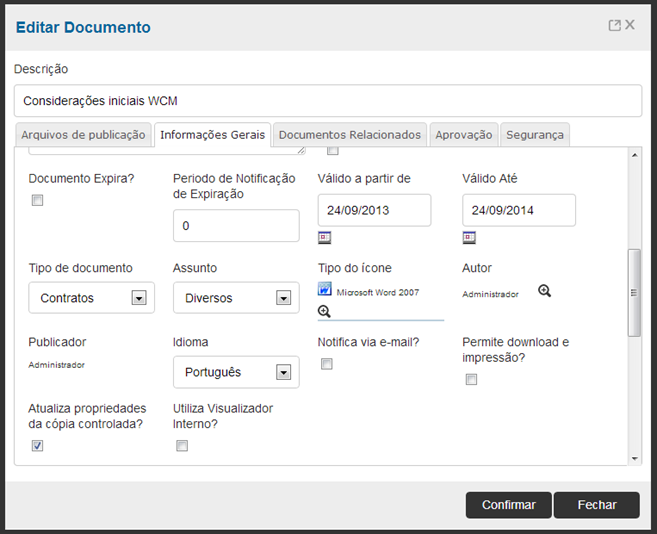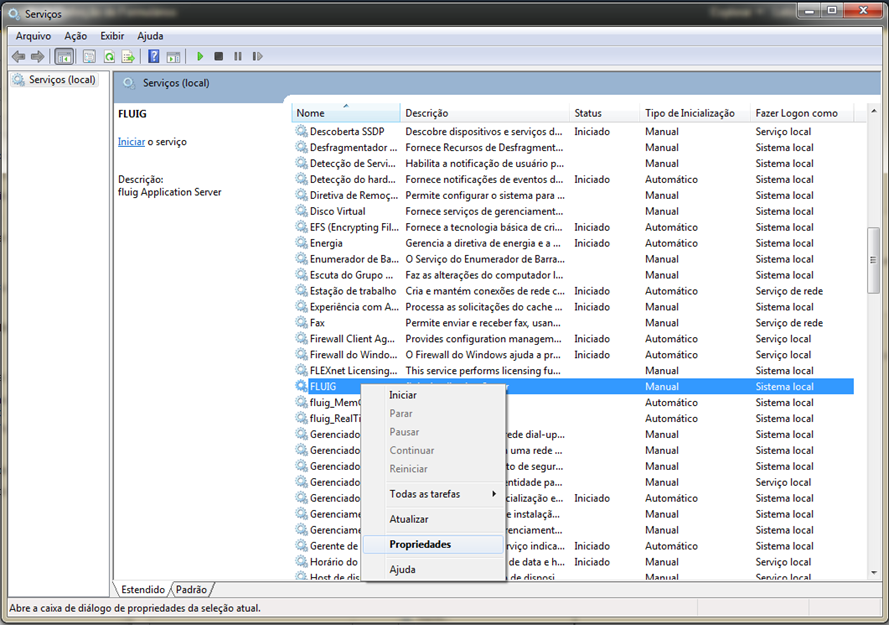...
São pré-requisitos para a utilização da cópia controlada:
- A impressão de Cópia Controlada de arquivos Microsoft® Office (Word e Excel®), não funciona em Linux®, pois necessita do Microsoft® Office instalado no servidor e cliente. Lembrando que para máquinas com sistema operacional de 64 bits, deve ser utilizado o Microsoft® Office 64 bits.
- Para utilizar a cópia controlada utilizando um servidor com Windows 7, ou Windows server 2008 é de extrema importância que sejam realizadas as atualizações do Windows Update. Alguns componentes essenciais para o processo da cópia controlada, não vem por padrão com a instalação da mídia do Windows e do Office, sendo necessário realizar as atualizações para que estes pacotes sejam instalados.
- Para atualizar as propriedades do arquivo é necessário marcar o atributo "Atualiza Propriedades Cópia Controlada?" localizado na publicação do aba Informações Gerais da publicação avançada de documento, conforme figuraimagem a seguir.
 Image Added
Image Added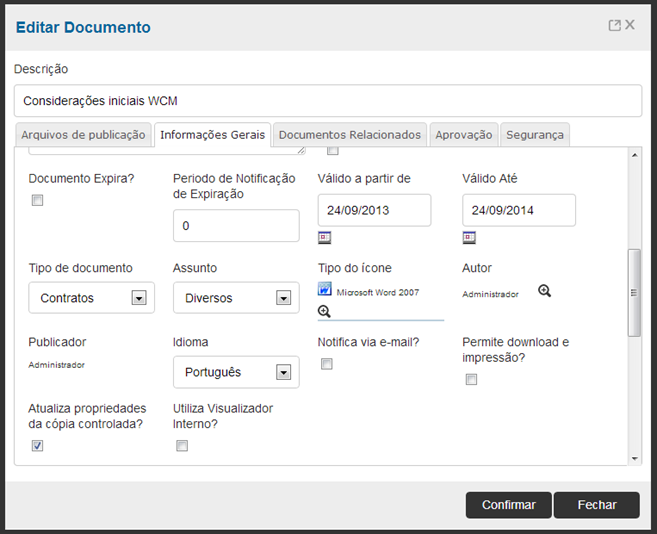 Image Removed
Image Removed
Cópia Controlada
...
| Deck of Cards |
|---|
| effectDuration | 0.5 |
|---|
| id | samples |
|---|
| history | false |
|---|
| effectType | fade |
|---|
|
| Card |
|---|
| default | true |
|---|
| id | 1 |
|---|
| label | Passo1 |
|---|
| - Na tela de serviços do Windows® é necessário acessar as propriedades do serviço do Fluig, conforme imagem abaixo:
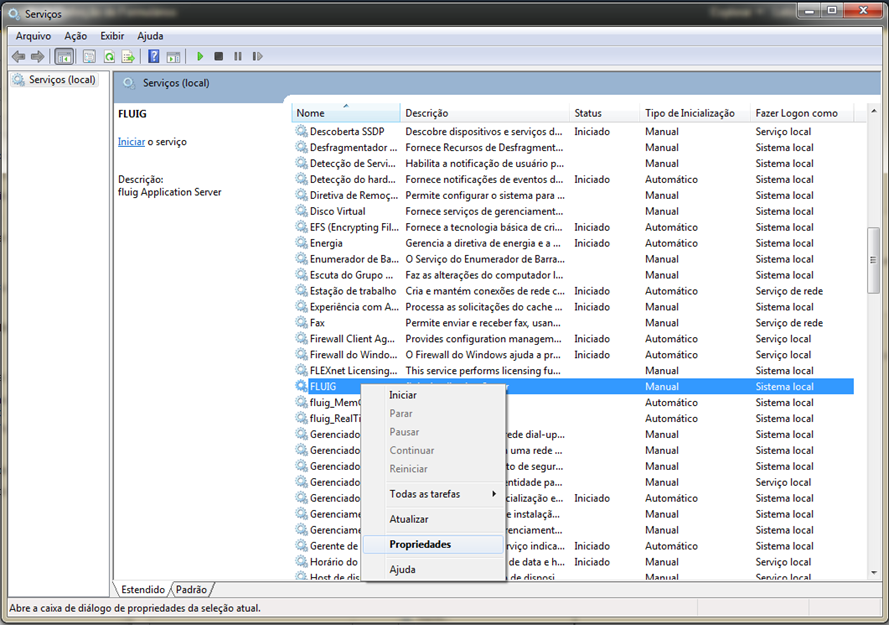
|
| Card |
|---|
| - Certifique-se que este usuário tenha controle total sobre os diretórios do volume.

|
| Card |
|---|
| - Na tela de serviços do Windows® também é necessário que o serviço Spooler de Impressão esteja iniciado nas máquinas onde será realizada a impressão.
 Image Removed Image Removed
|
| Card |
|---|
| - Será necessário executar o programa de Serviços de Componente do Windows®, este programa é responsável pela gestão de componentes de integração COM dentro do Windows®. Acesse o Executar ou acesse qualquer prompt do sistema operacional e digite: dcomcnfg.
 Image Removed Image Removed
|
| Card |
|---|
| - Neste programa execute os seguintes passos para configurar arquivos Microsoft® Excel®:
- Expanda a opção Serviços de Compentes.
- Expanda a opção Computadores.
- Expanda a opção Meu Computador.
- Clique no Item Config DCOM.
- Na listagem de componentes que vai aparecer a direita procure por Microsoft Excel Application.
- Clique em cima do componente com o botão direito do mouse e selecione Propriedades.
 Image Removed Image Removed
|
| Card |
|---|
| - Selecione a Aba Identidade, escolha a opção O usuário interativo.
 Image Removed Image Removed
|
| Card |
|---|
| - Selecione na aba Segurança a opção Personalizar para todos os tipos de segurança e clique Editar em cada um dos grupos adicione o usuário Todos/Everyone. Conforme as telas abaixo:
 Image Removed Image Removed
|
| Card |
|---|
| - Para documentos Microsoft® Word, execute os mesmos procedimentos do Microsoft® Excel®, apenas selecionando o item Documento do Microsoft Word 97 - 2003 na listagem de componentes.
 Image Removed Image Removed |
| Card |
|---|
| - Após a configurações dos arquivos Microsoft® Office no Serviços de Componente, se o sistema operacional for Windows 64 bits deverá ser criada a pasta Desktop nos diretórios C:\Windows\System32\config\ e C:\Windows\SysWOW64\config\systemprofile\ do servidor.
 Image Removed Image Removed
|
| Card |
|---|
| | Nota |
|---|
| Em algumas máquinas com sistemas operacionais 64 bits, os componentes do Microsoft® Office não são criados no Serviços de Componente para 64 bits, e sim no de 32 bits. Para visualizar o Serviços de Componente de 32 bits, os procedimentos abaixo devem ser executados. |
|
| Card |
|---|
| - Adicionar o Serviços de Componente ao Console de Gerenciamento, conforme imagens abaixo:
 Image Removed Image Removed  Image Removed Image Removed
|
| Card |
|---|
| - Clicando em OK será exibido o Serviços de Componente no Console, então basta seguir as instruções anteriores e configurar os componentes dos arquivos Microsoft® Office:
 Image Removed Image Removed
| Informações |
|---|
| | Caso tenha interesse que o Serviço de Componentes seja sempre exibido no Console, é necessário salvar estas configurações utilizando a opção Salvar, informando um diretório para armazenar o arquivo Console.msc. E ao executar o Console de Gerenciamento novamente, abrir este arquivo.
|
Arquivos PDF
Ao utilizar arquivos PDF, podem ocorrer situações onde a cópia controlada não é impressa, quando envolve servidor Linux® e cliente Windows®. Isto pode ocorrer devido ao mapeamento de IP's. Para detectar esta situação, recomendamos simular a situação da seguinte maneira:
...
| Variável | Descrição |
|---|
| Webdesk.Author | Autor do documento |
| Webdesk.activeActive | Documento ativo |
| Webdesk.Document | Código do documento |
Webdesk.Publisher | Publicador do documento |
| Webdesk.Version | Versão do documento |
| Webdesk.Description | Descrição do documento |
| Webdesk.DestinationArea | Área |
| Webdesk.ApprovedOn | Data que o documento foi aprovado |
| Webdesk.CreationDate | Data de criação do documento |
| Webdesk.ExpiresOn | Data de expiração do documento |
| Webdesk.FirstVersionDate | Data da primeira versão |
| Webdesk.LastUpdateDate | Data da última atualização |
| Fluig.Level1.Approver1 | Primeiro aprovador do nível 1 |
| Fluig.Level1.Approver2 | Segundo aprovador do nível 1 |
| Fluig.LevelN.ApproverM* | --- |
| Nota |
|---|
|
Serão atualizados apenas os 5 primeiros usuários de cada nível que aprovaram o documento. Máximo de 5 níveis de aprovação. |
Propriedades que atualizam quando o documento é impresso:
...